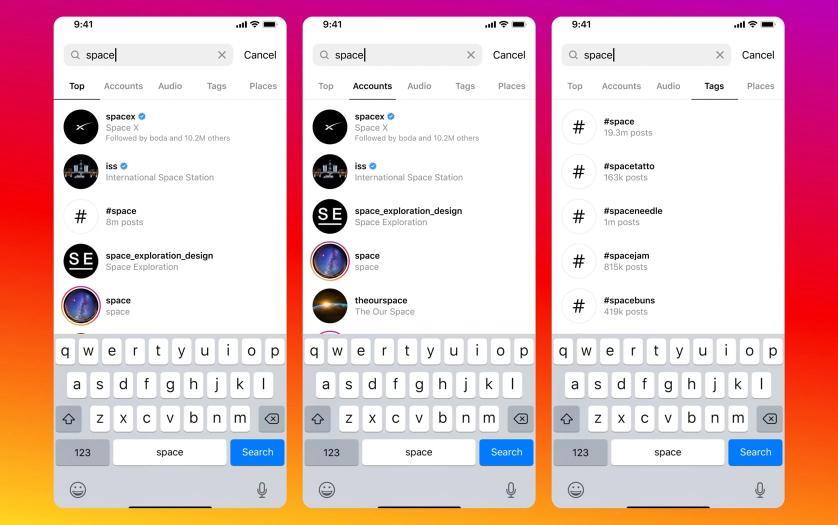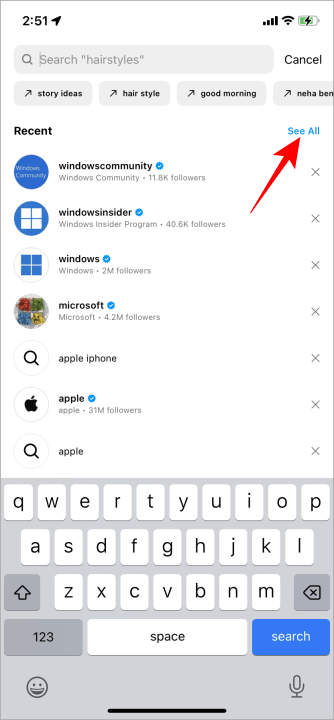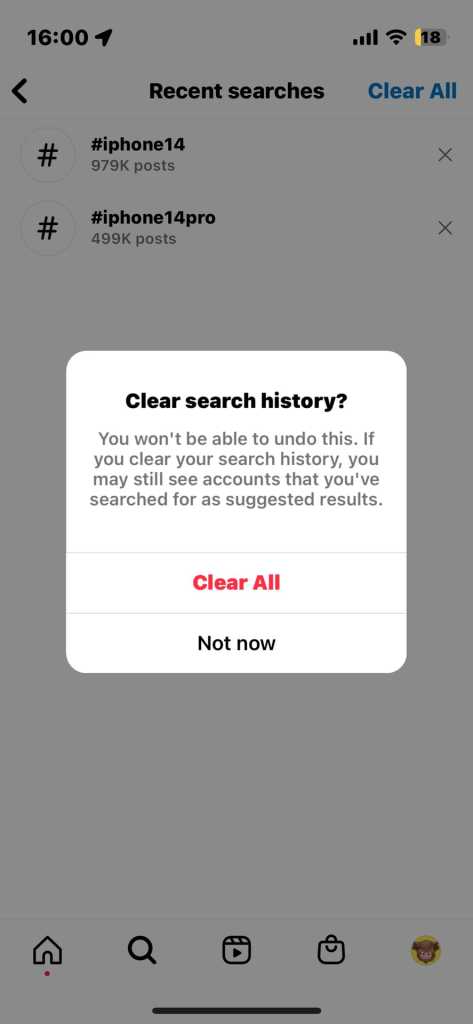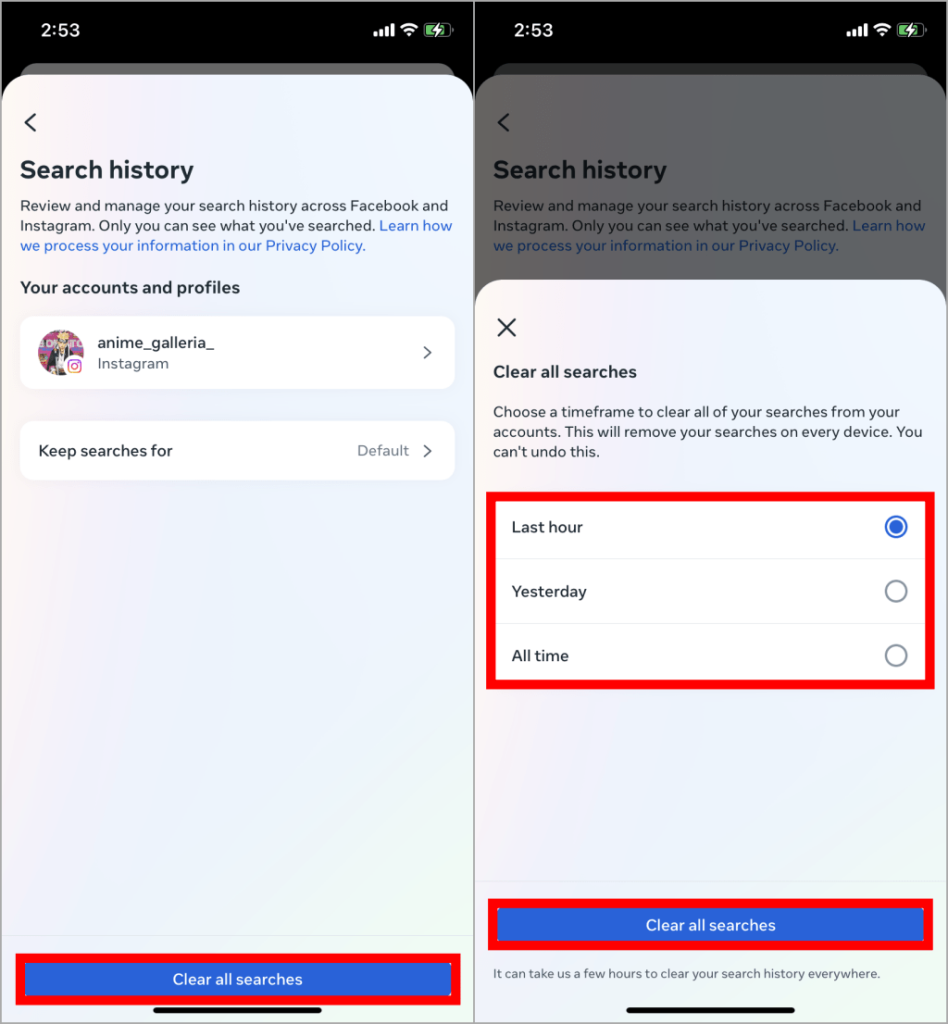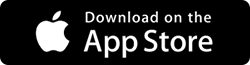Ef þú ert ákafur Instagram notandi, veistu hversu ávanabindandi það getur verið að fletta í gegnum strauminn þinn tímunum saman. En hefur þú einhvern tíma tekið eftir því að efnið sem þú sérð á könnunarsíðunni þinni eða leiðbeinandi færslum er skelfilega svipað því sem þú hefur verið að leita að nýlega? Það er vegna þess að Instagram heldur utan um leitarferilinn þinn til að sérsníða upplifun þína. Þó að þetta geti stundum verið gagnlegt, getur það líka fyllt strauminn þinn með óæskilegu efni.
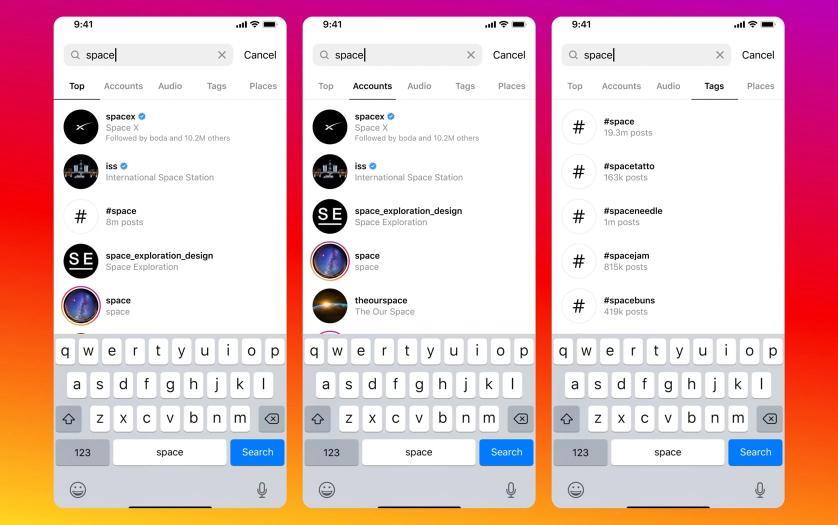
Sem betur fer er leið til að eyða leitarferli á Instagram fyrir hreinni og persónulegri upplifun. Í þessari bloggfærslu munum við ræða 5 auðveldar leiðir til að hreinsa leitarferilinn þinn á Instagram.
Svo skulum við byrja og gefa fóðrinu þínu bráðnauðsynlega endurnýjun!
Lestu einnig: 'Slökkt á virkni' - Hvernig nýjasti eiginleiki Instagram gerir þér kleift að forðast vefmælingar
Hvernig á að hreinsa Instagram leitarferil: 5 aðferðir!
Aðferð 1: Fjarlægðu sérstakar leitir
Ef þú ert þreyttur á að sjá sama efnið aftur og aftur á Instagram straumnum þínum, þá er kominn tími til að fjarlægja sérstakar leitir úr leitarferlinum þínum á Instagram. Þessi aðferð gerir þér kleift að velja sérstakar leitir sem þú vilt losna við, sem gefur þér meiri stjórn á straumnum þínum.
Til að fjarlægja tiltekna leit, farðu einfaldlega í leitarstikuna á Instagram og smelltu á stækkunarglerið. Þetta mun birta nýlegar leitir þínar. Þaðan geturðu valið þær leitir sem þú vilt fjarlægja með því að smella á „X“ við hverja leit.
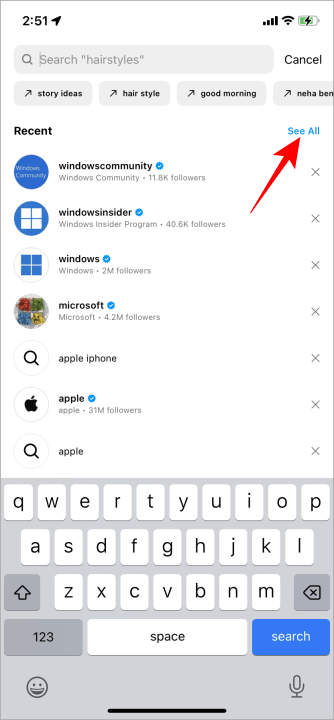
Með því að fjarlægja tilteknar leitir geturðu sérsniðið Instagram upplifun þína og séð efni sem vekur sannarlega áhuga þinn.
Lestu einnig: Hlutur til að gera ef Instagram síur virka ekki
Aðferð 2: Hreinsaðu heildarleitarferil
Ef þú vilt nýja byrjun og endurstilla Instagram leitarferilinn þinn alveg, þá er önnur aðferðin fyrir þig. Þessi aðferð gerir þér kleift að hreinsa allan leitarferilinn þinn á Instagram, þurrka töfluna hreina og gefa þér hreint straum til að skoða.
Til að hreinsa allan leitarferilinn þinn skaltu fara í Instagram stillingarnar þínar og skruna niður í „Öryggi“ hlutann. Þaðan, bankaðu á „Hreinsa leitarferil“. Instagram mun þá biðja um staðfestingu áður en þú eyðir öllum leitarferlinum þínum.
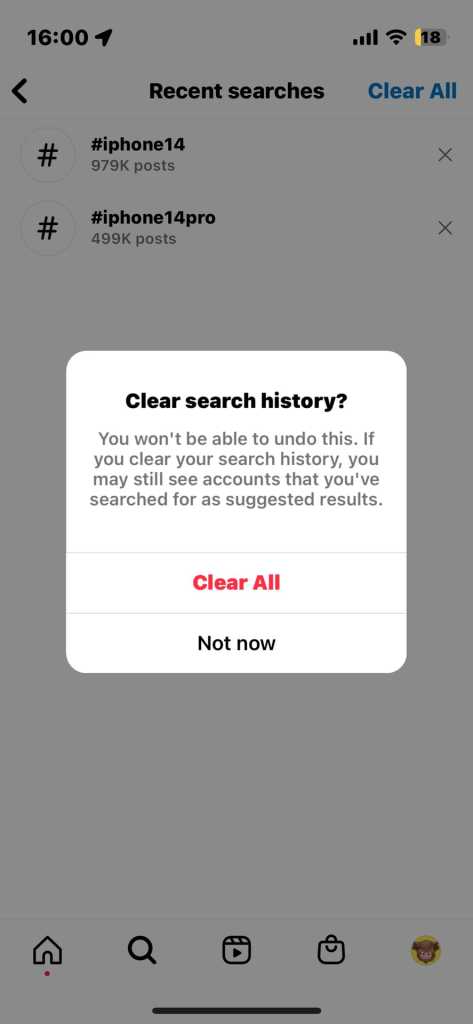
Með því að hreinsa leitarferilinn þinn færðu autt striga til að uppgötva nýtt efni og njóta straums án ringulreiðar. Prófaðu það og sjáðu muninn sem það gerir á Instagram upplifun þinni.
Aðferð 3: Fjarlægðu leitarsögu úr tímaramma
Hér kemur önnur einföld aðferð til að hreinsa leitarferil Instagram. Svo, viltu eyða leitarsögu á Instagram, en aðeins fyrir ákveðinn tíma? Jæja, þú ert heppinn! Instagram gerir þér kleift að fjarlægja leitarferil frá ákveðnum tímaramma, sem gefur þér enn meiri stjórn á persónulegri upplifun þinni.
Til að gera þetta, farðu í Instagram stillingarnar þínar og skrunaðu niður í hlutann „Persónuvernd“. Þaðan, bankaðu á „Leitarferil“ og veldu „Hreinsa leitarferil“. Instagram mun þá gefa þér möguleika á að velja tímaramma til að hreinsa leitarferilinn þinn, hvort sem það er síðasta klukkutímann, í gær allan ferilinn.
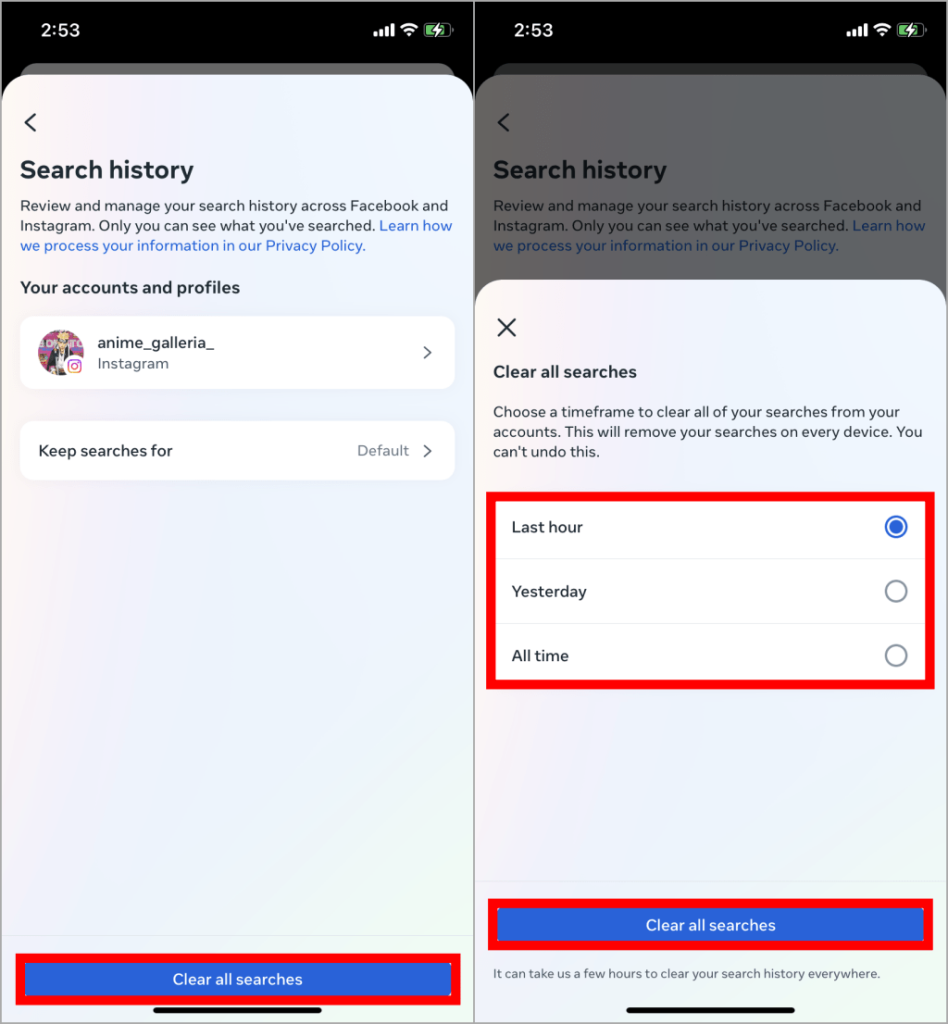
Með því að fjarlægja leitarferil úr ákveðnum tímaramma geturðu haldið straumnum þínum ferskum og sérsniðnum að núverandi áhugamálum þínum. Svo farðu á undan og prófaðu það til að sjá muninn sem það gerir á Instagram upplifun þinni.
Lestu einnig: 8 leiðir til að laga beinskilaboð á Instagram virka ekki
Aðferð 4: Fjarlægðu leitarferil með vafra
Ef þú vilt frekar nota Instagram á tölvunni þinni í stað símans geturðu samt hreinsað leitarferilinn þinn. Þessi aðferð gerir þér kleift að fjarlægja leitarferil með vafranum þínum, sem gefur þér annan möguleika til að sérsníða Instagram upplifun þína.
Til að gera þetta, einfaldlega opnaðu Instagram í valinn vafra og skráðu þig inn á reikninginn þinn. Smelltu síðan á prófílmyndina þína efst í hægra horninu til að fá aðgang að prófílnum þínum. Þaðan, smelltu á þrjár láréttu línurnar efst í hægra horninu og veldu „Stillingar“. Skrunaðu niður að „Öryggi“ og smelltu á „Hreinsa leitarferil“. Staðfestu aðgerðina og voila!

Leitarferillinn þinn er nú hreinsaður. Með þessari aðferð geturðu auðveldlega haldið straumnum þínum hreinu og sniðið að þínum áhugamálum, sama hvernig þú kýst að nota Instagram.
Aðferð 5: Virkja og setja upp sjálfvirkt hreinsa leitarferil
Ef þú vilt áreynslulausa leið til að halda Instagram leitarferlinum þínum hreinum og lausum við ringulreið, þá er aðferð 5 fyrir þig. Með því að virkja og setja upp leitarferil sjálfvirkrar hreinsunar geturðu tryggt að Instagram straumurinn þinn haldist ferskur án þess að þú þurfir handvirkt.
Til að gera þetta, farðu í Instagram stillingarnar þínar og skrunaðu niður í „Öryggi“ hlutann. Þaðan, veldu „Leitarferill“ og pikkaðu síðan á „Hreinsa leitarferil sjálfvirkt“. Þú getur síðan valið hversu oft þú vilt að leitarferillinn þinn sé hreinsaður, hvort sem það er á hverjum degi, viku eða mánuði.

Með því að virkja þennan eiginleika þarftu aldrei aftur að hafa áhyggjur af því að óæskilegur leitarferill rugli straumnum þínum. Þetta er einföld og áhrifarík leið til að halda Instagram upplifun þinni persónulegri og lausri við ringulreið.
Losaðu þig við afrit: Notaðu Duplicate Photo Fixer iOS appið til að endurheimta geymslupláss
Ef þú ert einhver sem elskar að taka myndir og birta þær á Instagram eru líkurnar á því að þú hafir fullt af afritum sem stíflar geymsluplássið þitt. Þetta gerir það ekki aðeins erfitt að finna myndirnar sem þú vilt deila heldur tekur það líka dýrmætt pláss í tækinu þínu. Það er þar sem Duplicate Photo Fixer iOS appið kemur inn.

Með þessu forriti geturðu auðveldlega fundið og eytt afritum myndum með örfáum snertingum, losað um geymslupláss í tækinu þínu og auðveldara að skipuleggja myndirnar þínar á Instagram.
Svo, hvers vegna ekki að prófa það og endurheimta geymsluplássið þitt í dag?
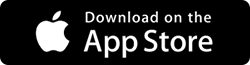
Niðurstaða
Í þessari bloggfærslu ræddum við 5 auðveldar leiðir til að hreinsa Instagram leitarferilinn og endurnýja strauminn þinn fyrir hreinni og persónulegri upplifun. Með því að fjarlægja tilteknar leitir, hreinsa allan leitarferilinn þinn, fjarlægja leitarferilinn úr ákveðnum tímaramma, nota vafrann þinn til að hreinsa leitarferilinn eða virkja sjálfvirka hreinsun leitarferils, hefurðu vald til að sérsníða Instagram strauminn þinn að þínum smekk. Og ekki gleyma, ef þú ert í erfiðleikum með afrit sem stífla geymsluplássið þitt, þá er Duplicate Photo Fixer iOS appið hér til að hjálpa.
Með þessum ráðum og verkfærum geturðu tekið stjórn á Instagram upplifun þinni og notið ringulreiðs straums fyllt með efni sem hefur sannarlega áhuga á þér.
Svo farðu á undan, breyttu Instagram straumnum þínum og uppgötvaðu nýtt og spennandi efni í dag! Fylgstu með okkur á samfélagsmiðlum - Facebook, Instagram og YouTube.